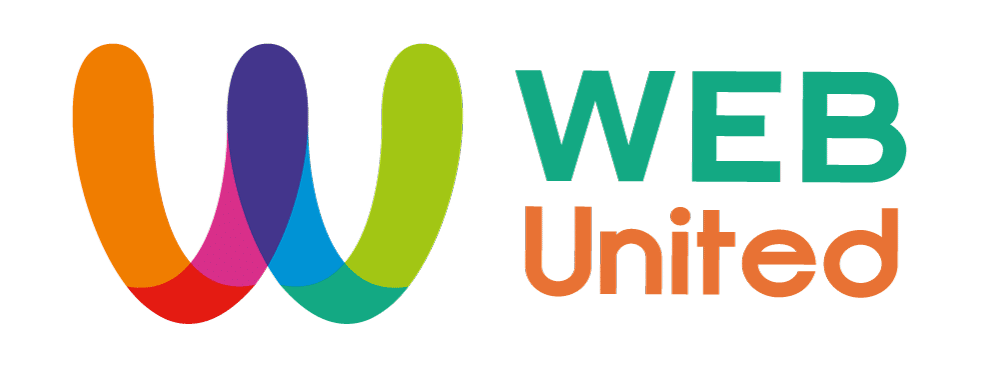Mailchimp, c’est la référence en matière de gestion de campagne marketing. Fort de ses résultats et ses performances qui font l’unanimité chez ses clients, l’outil s’impose dans son segment et est exploité par des millions de professionnels. Pour maximiser l’efficacité des mails envoyés avec Mailchimp, de plus en plus d’entreprises s’intéressent au Gifs.
Quel est l’intérêt de l’intégration des Gifs à l’emailing ? Comment utiliser des Gifs animés de Giphy dans une Campagne MailChimp ? Notre guide apporte des réponses à vos interrogations.
Lire également : Comment trouver du travail pour le poste de gardien d’immeuble ?
Plan de l'article
Pourquoi utiliser des Gifs animés de Giphy dans une campagne Mailchimp ?
Pour mener leurs campagnes marketing, les entreprises se servent de différents types de contenus. Ces dernières années, un constat sans appel s’est imposé à tous. Les images animées et les vidéos génèrent plus de clics que les textes et images classiques. C’est donc pour profiter de cet avantage que de plus en plus d’entreprises intègrent des Gifs à leur emailing.
Vous serez également heureux d’apprendre que les Gifs représentent des outils efficaces pour attirer et captiver l’attention. En les utilisant intelligemment, vous pouvez donc engager votre communauté et vous assurer que vos e-mails marketing produisent le maximum de résultats.
A lire aussi : Optimisez votre choix d'assurance professionnelle en ligne
Pour finir, les Gifs animés s’affichent comme des moyens utiles pour se démarquer de la concurrence. Avec ces images animées, vous distinguez vos mails de ceux de la masse et permettez à vos cibles de facilement reconnaître vos messages.
Intégrer des Gifs animés de Giphy dans une campagne Mailchimp : voici les deux possibilités
Avec Mailchimp, vous pouvez concevoir des campagnes et y ajouter des images animées. Mieux, vos Gifs peuvent être sélectionnés dans la célèbre banque d’images animées Giphy. Pour utiliser des Gifs dans une campagne Mailchimp, vous pouvez vous servir de bloc d’image ou de bloc de texte.
Ajouter Gifs dans un bloc d’image dans Mailchimp
Ouvrez le générateur de campagne Mailchimp puis cliquez sur le bouton Edit Design. Sélectionnez ensuite un bloc de contenu d’image et validez votre choix. Un panneau de modification s’ouvre automatiquement. Sélectionnez à présent modifier pour remplacer l’image sélectionnée.
Une liste d’options est générée automatiquement. Sélectionnez Giphy. Il faut ensuite choisir le Gif à intégrer dans votre mail. Servez-vous de la barre de recherche pour trouver un Gif en lien avec le thème de votre message. Sélectionnez-le, validez votre choix puis enregistrez les modifications. Vous pouvez réitérer l’opération pour ajouter autant de gifs que vous le souhaitez à votre campagne Mailchimp.
Ajouter Gifs dans un bloc de texte dans Mailchimp
Ouvrez le générateur de campagne Mailchimp. Cliquez sur Edit Design. Sélectionnez un bloc de texte et validez votre choix. Dans la zone de texte, placez le curseur sur l’endroit où vous souhaitez intégrer le Gif. Une fois le curseur situé, cliquez sur Content dans la barre d’outils d’édition du bloc de texte. Faites défiler le curseur sur les icônes pour identifier et ouvrir Content Studio.
Dans les options générées automatiquement, sélectionnez Giphy. Suivez le reste de la procédure décrite plus haut pour choisir votre Gif animé sur Giphy et l’ajouter à la campagne Mailchimp. Choisissez minutieusement votre image animée pour captiver, intéresser et faire rire vos cibles. Surtout, optez pour un Gif pas trop lourd qui peut s’ouvrir facilement sur mobile comme sur ordinateur.
Les avantages des Gifs animés de Giphy dans une campagne Mailchimp
Les Gifs animés sont devenus un outil très populaire pour la communication visuelle en ligne. Ils permettent aux marques d’ajouter une touche d’humour, de personnalité et de créativité à leurs messages marketing. Utiliser des Gifs animés dans une campagne Mailchimp peut offrir plusieurs avantages.
Les Gifs peuvent aider à capter l’attention du destinataire et à susciter son intérêt pour le contenu du message. Effectivement, un Gif bien choisi peut être plus efficace qu’une simple image statique ou même qu’une vidéo car il est plus court, plus facilement mémorisable et souvent plus amusant.
Les Gifs peuvent aussi aider à renforcer le message que vous souhaitez faire passer. Par exemple, si votre entreprise vend des produits écologiques et durables, un Gif montrant la Terre qui tourne sur elle-même peut rappeler l’enjeu environnemental tout en ajoutant une touche ludique.
Les Gifs animés peuvent donner vie à vos contenus éditoriaux. Si vous avez écrit un article informatif mais un peu aride sur les avantages de votre produit ou service, intégrer quelques gifs pertinents peut apporter une dimension supplémentaire au contenu tout en facilitant sa digestion par le lecteur.
Utiliser des gifs dans ses campagnes e-mailing est aussi bénéfique car cela montre que votre marque est dynamique et moderne. Les consommateurs apprécient quand leur marque préférée évolue avec son temps et utilise des techniques innovantes pour communiquer avec eux.
Attention : ne tombez pas non plus dans l’excès ! Trop de Gifs animés dans un mail peuvent facilement lasser et nuire à la qualité du message. Il faut utiliser les gifs avec parcimonie, en choisissant les plus pertinents pour chaque situation.
Intégrer des Gifs animés de Giphy dans une campagne Mailchimp peut être une excellente façon d’ajouter de l’humour, de la créativité et de la personnalité à vos messages marketing tout en renforçant votre image moderne et dynamique.
Comment créer des Gifs animés de Giphy pour votre campagne Mailchimp
Maintenant que nous avons vu les avantages d’utiliser des GIF animés de Giphy dans une campagne Mailchimp, il est temps de voir comment créer ces fameux GIF.
Il y a deux façons de créer un GIF animé à partir de Giphy : la première consiste à utiliser l’outil ‘GIF Maker’ sur le site web de Giphy. La seconde méthode consiste à télécharger l’application mobile pour iOS ou Android, qui permet aussi aux utilisateurs de créer leurs propres GIF animés.
Pour commencer, rendez-vous sur le site web de Giphy et cliquez sur ‘Créer’. Vous pouvez soit importer une vidéo à partir d’un fichier local ou en collant simplement un lien YouTube. Utilisez ensuite les outils fournis pour éditer votre clip vidéo selon vos souhaits. Une fois satisfait(e) du résultat final, ajoutez des balises pertinentes au GIF puis cliquez sur « Créez un GIF ». Vous êtes maintenant prêt(e) à inclure ce nouveau GIF animé dans votre campagne Mailchimp.
Si vous préférez utiliser l’application mobile, commencez par télécharger l’application depuis Google Play Store (pour Android) ou AppStore (iOS). Lancez ensuite l’application et appuyez sur « Créer » en bas. Choisissez entre filmer directement avec la caméra intégrée ou sélectionner une vidéo existante dans votre galerie. Cliquez ensuite sur « Suivant », puis utilisez les outils mis à disposition pour recadrer la séquence si besoin est. Quand vous avez terminé avec toutes vos modifications, appuyez simplement sur le bouton ‘Créer un GIF’ et votre GIF animé sera prêt à être utilisé. Vous pouvez maintenant télécharger votre nouvellement créé sur Mailchimp.
Créer des GIF animés avec Giphy est assez facile et permettra de donner une touche d’originalité à vos campagnes au sein de la plateforme Mailchimp. En utilisant l’éditeur en ligne ou l’application mobile, vous pourrez rapidement ajouter des éléments visuels percutants qui rendront vos e-mails plus attrayants aux yeux des destinataires tout en renforçant votre image dynamique et moderne.